ExpertConnect Mobile Payments für die Buchhaltung
Versöhnung und Rückerstattungen
Zahlungen werden derzeit nur Unternehmen angeboten , die ihren Geschäftssitz in den USA haben .
Diese Hilfedatei wurde speziell für Mitglieder des Buchhaltungs-/Finanzteams in einem Autohaus erstellt, um ihre Kollegen zu unterstützen, die sich für die Nutzung der Funktion „Mobile Zahlungen“ in ExpertConnect entschieden haben.
Die 5 großen Vorteile der SMS-Zahlung für Ihren Händler
- Zusätzlicher Kundenkomfort : Ihr Kunde kann direkt mit seinem Smartphone bezahlen, ohne einen Fuß ins Autohaus zu setzen
- Optimierter Checkout : Die meisten Mitarbeiter hassen die Hektik am Ende des Tages, wenn die Schlange der Kunden lang ist und ständig Anrufe eingehen. Kunden können ihre Rechnungen Stunden bezahlen, bevor sie ihre Teile oder Geräte abholen.
- Erhöhte Mitarbeitereffizienz : Mitarbeiter können Rechnungen versenden, wann immer es ihnen passt, der Kunde zahlt, ohne jemals die Haustür zu betreten.
- Reduzieren Sie die internen Konten : Text-to-Pay ist eine sichere Möglichkeit, Zahlungen einzuziehen, bevor Teile oder Geräte den Händler verlassen.
- High-Tech-Feeling : John Deere-Kunden wollen das Beste und erwarten, dass wir an der Spitze der Technologie stehen. Geben Sie Ihren Kunden, was sie wollen: eine schnelle und einfache Möglichkeit, ihre Rechnung zu bezahlen, ohne in der Warteschleife zu warten.
Um diese Funktion zu aktivieren, wird der ExpertConnect Administrator Ihres Händlers Sie um die folgenden Informationen bitten:
- Registrierte Rechnungsadresse
- Einzelheiten zur Eigentümerstruktur des Unternehmens
- Unternehmen EIN (USA), BN (CA) oder NEQ (CA Québec)
- Branche und allgemeine Produktbeschreibung
- Persönliche Daten der Person, die diese Verbindung übermittelt
- Bankkonto (um Auszahlungen zu erhalten)
- USA: Bankleitzahl und Kontonummer
- CA: Transitnummer, Institutionsnummer und Kontonummer
Nachdem Sie diese Informationen dem ExpertConnect Administrator zur Verfügung gestellt haben, bitten Sie diese Person, Sie als Manager für dieses Konto hinzuzufügen. Dadurch erhalten Sie Zugriff, um sich später beim System anzumelden und Ihre wiederkehrende Abstimmung abzuschließen.
Wie bei jedem Point-Of-Sale (POS)-System fallen für jede Transaktion, die Sie über die Mobile-Payment-Funktion von ExpertConnect durchführen, branchenübliche Bearbeitungsgebühren in Höhe von 3,25 % + 0,30 $ Gebühr pro Transaktion an.
Beispiel: Sie fordern von Ihrem Kunden eine Zahlung in Höhe von 100 US-Dollar an (Ihre Belastung für den Kunden würde Ihre spezifischen Landessteuern und Händlerbearbeitungsgebühren umfassen ).
- Der Kunde zahlt 100 $ vom Konto seiner Wahl
- 3,55 $ werden an Gebühren abgezogen [(3,25 % * 100) + 0,30 $
- Der Händler erhält 96,45 $
Zahlungen abgleichen:
Verwenden Sie die Schaltfläche „Berichte“ in der oberen rechten Ecke, um Berichte zu allen von Ihren Teams gesendeten Zahlungsanfragen abzurufen. Verwenden Sie diese Excel-Berichte, um Zahlungen mit Ihrem Dealer Business System abzugleichen.
Für weitere Informationen können Sie die Spalten nach Status, Ticketnummer, Genehmigungsstatus, Kunde, Team oder Betrag filtern, um abzugleichende Zahlungsanforderungen zu finden.
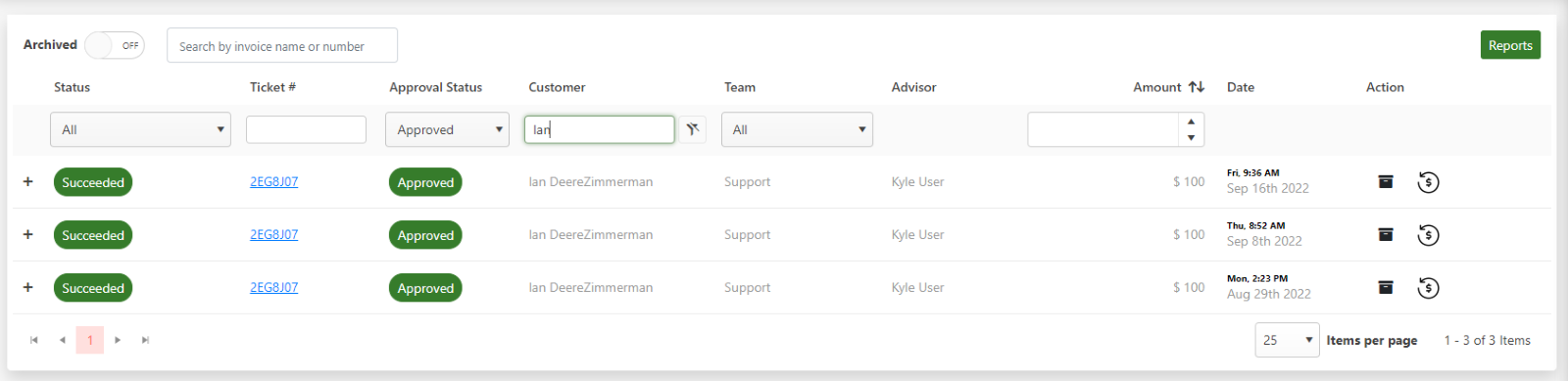
Klicken Sie auf die Plus-Schaltfläche neben der Zahlungsanforderung, um weitere Informationen zur Anfrage, einschließlich der Rechnungsnummer aus Ihrem Dealer Business System, zu erhalten.
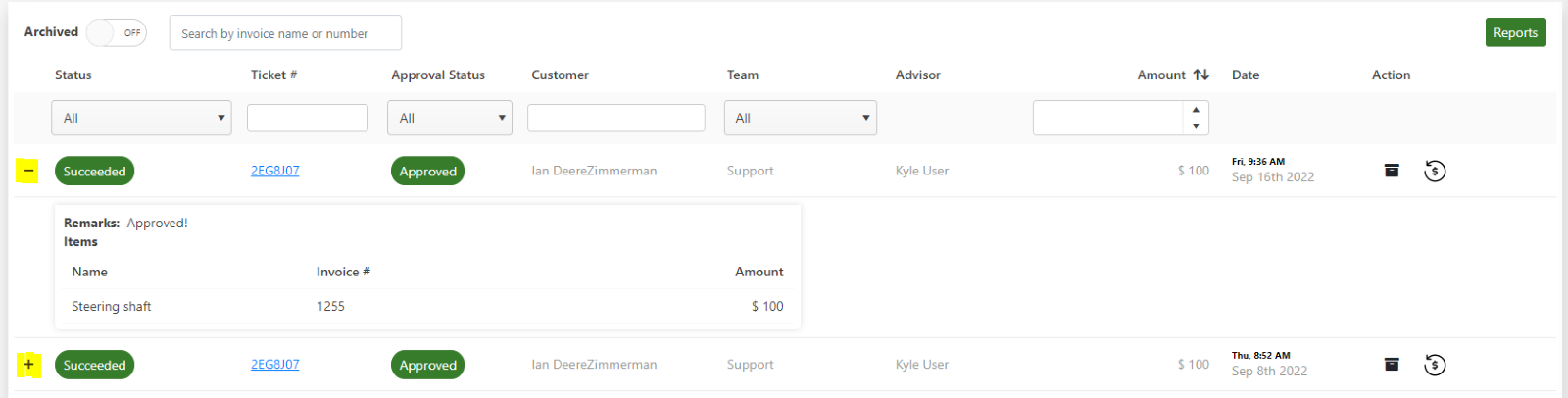
Sobald Ihre Zahlungen mit Ihrem Dealer Business System abgeglichen sind, denken Sie daran, diese Zahlungsanforderungen zu archivieren, indem Sie das schwarze Dateifeld in der Aktionsspalte auf der rechten Seite des Bildschirms auswählen.

Sie können alle archivierten Zahlungs-/Rückerstattungsanfragen finden, indem Sie die Schaltfläche „Archiviert“ oben links auf „EIN“ stellen. Mithilfe der Spaltenfilter können Sie alle archivierten Transaktionen durchsuchen.

Zahlungsrückerstattung:
Navigieren Sie zur Registerkarte „Zahlungen“ auf der linken Seite des Bildschirms. Hier können Händlermanager und Administratoren eine Rückerstattung an jeden Kunden veranlassen, dessen Zahlung in ExpertConnect erfolgreich verarbeitet wurde.
Filtern Sie Ihre Statusspalte nach „Erfolgreich“, um alle eingezogenen Zahlungen anzuzeigen.
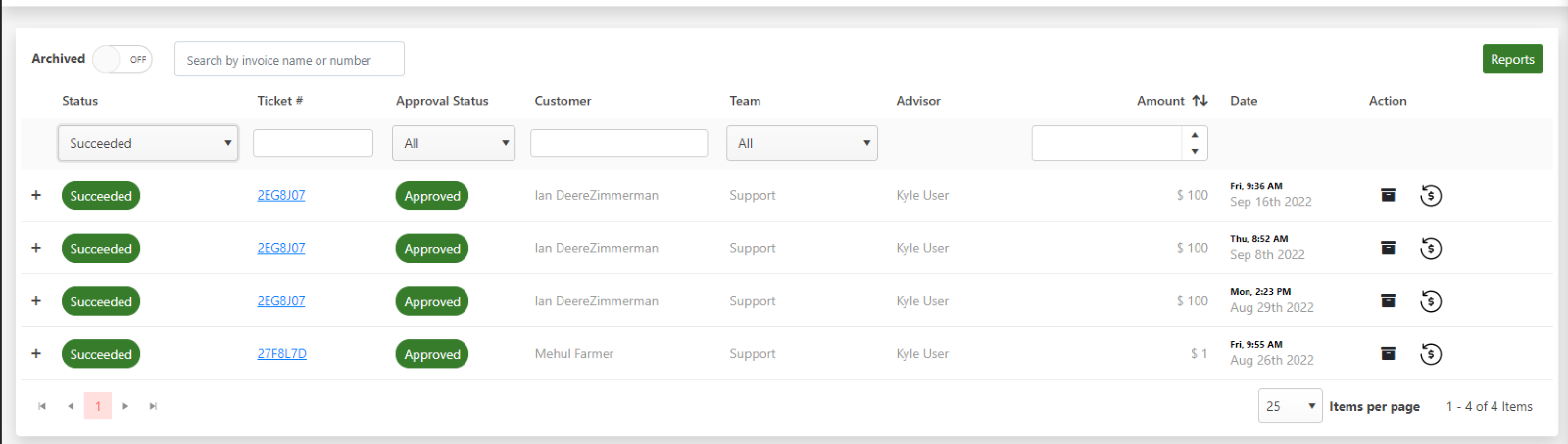
Verwenden Sie die Spaltenfilter, um die Zahlung zu finden, die für die Rückerstattung an Ihren Kunden erforderlich ist. (Überprüfen Sie „Archivierte Zahlungen“, wenn die Zahlung bereits mit Ihrem Dealership Business-System abgeglichen wurde.) Wählen Sie in der Aktionsspalte die Schaltfläche „Rückerstattung verarbeiten“, um den Rückerstattungsprozess zu starten. Der Status ändert sich in „Rückerstattung ausstehend“ und in der Spalte „Aktion“ wird eine Sanduhr angezeigt.

Sobald die Rückerstattung abgeschlossen ist, sehen Sie das grüne Häkchen in der Aktionsspalte und der Status ändert sich in „Rückerstattung erfolgreich“.

Zahlungsbelege:
Für Zahlungen, die „Genehmigt“ wurden, sind in der Aktionsspalte Belege verfügbar. Wenn Sie die Quittung auswählen, gelangen Sie zu einer separaten Registerkarte, in der Sie sie speichern und ausdrucken können. Heutzutage sind Quittungslinks nur bis zu 30 Tage nach Abschluss der Transaktion einsehbar.

Wichtige FAQs zu Zahlungen:
F: Gibt es eine Begrenzung, wie viel ich über ExpertConnect als Zahlung anfordern kann?
A: Es gibt ein Zahlungslimit von 50.000 $.
F: Welche Möglichkeiten habe ich, wie Kunden für eine ExpertConnect Zahlungsanfrage bezahlen können?
A: Derzeit werden nur Kreditkarten akzeptiert.
F: Welche Gebühren fallen bei der Beantragung von Zahlungen über ExpertConnect an?
A: Für den Händler fällt eine Gebühr von 3,25 % + 0,30 $ pro erfolgreicher Kartenaufladung an. Dazu gehört alles, was Sie zum Verwalten von Zahlungen benötigen, ohne weitere Einrichtungsgebühren, monatliche Gebühren oder versteckte Gebühren.
F: Erstelle ich ein Stripe-Konto?
A: Ja, wenn Sie eine Finanzierungsquelle verbinden, erstellen Sie im Hintergrund ein Stripe-Konto. Bei diesem speziellen Konto handelt es sich um ein Express- Konto und nicht um ein Standardkonto.
F: Was ist, wenn wir bereits ein Stripe-Konto haben?
A: Kein Problem. Sie können mehrere Stripe-Konten haben.
F: Kann ich mich bei meinem Stripe Express-Konto anmelden?
Ja. Sie können sich hier bei Ihrem Stripe Express-Konto anmelden . Hier ist ein Artikel , der genau erklärt, worauf Sie auf einem Stripe Express-Dashboard zugreifen können. Es ist jedoch wichtig darauf hinzuweisen, dass ExpertConnect Ihnen alles, was Stripe bietet, und noch mehr in unserem System zur Verfügung gestellt hat, sodass Sie ExpertConnect niemals verlassen müssen. Innerhalb von ExpertConnect können Sie:
- Rückerstattungen ausstellen
- Sehen Sie alle Zahlungen nebeneinander auf der Registerkarte „Zahlungen“.
- Zahlungsbelege einsehen
- Laden Sie Berichte herunter, die direkt von Stripe stammen
- E-Mail-Benachrichtigungen zu Bankauszahlungen erhalten (wählen Sie aus, wer diese erhält)
- Passen Sie Ihren Auszahlungsplan an
F: Wie viele Werktage dauert es, bis eine Rückerstattung erfolgt?
A: Rückerstattungen per Kreditkarte dauern 5–10 Werktage nach der Veranlassung.